Lakukan boot bersih atau coba jalankan perintah pemindaian SFC
- Pengguna telah mengeluh bahwa prompt CMD terus muncul di PC mereka, bahkan setelah menutupnya beberapa kali.
- Masalah ini bisa jadi karena PC Anda terinfeksi virus, atau bisa juga karena masalah file corrupt.
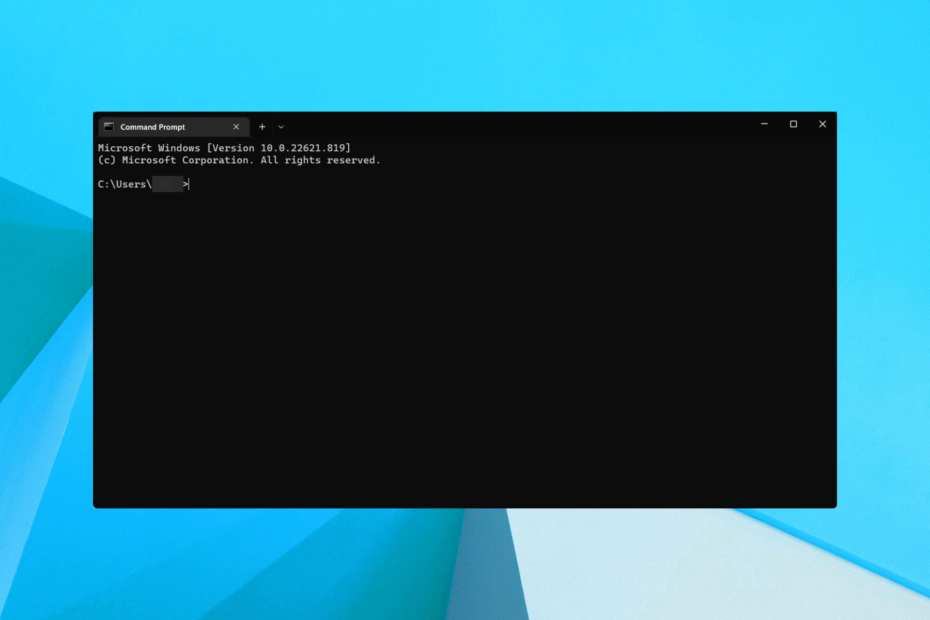
XINSTALL DENGAN MENGKLIK FILE DOWNLOAD
Perangkat lunak ini akan memperbaiki kesalahan komputer yang umum, melindungi Anda dari kehilangan file, malware, kegagalan perangkat keras, dan mengoptimalkan PC Anda untuk performa maksimal. Perbaiki masalah PC dan hapus virus sekarang dalam 3 langkah mudah:
- Unduh Alat Perbaikan PC Restoro yang dilengkapi dengan Teknologi yang Dipatenkan (paten tersedia Di Sini).
- Klik Mulai Pindai untuk menemukan masalah Windows yang dapat menyebabkan masalah PC.
- Klik Perbaiki Semua untuk memperbaiki masalah yang memengaruhi keamanan dan kinerja komputer Anda.
- Restoro telah diunduh oleh 0 pembaca bulan ini.
Prompt CMD yang muncul bukanlah masalah baru dan telah
telah dilaporkan oleh pengguna untuk beberapa waktu. Inilah sebabnya mengapa banyak pengguna menginginkannya ubah terminal default di Windows 11.Untungnya dalam panduan ini, kami akan memberi Anda 5 cara yang dengannya Anda dapat dengan mudah memperbaiki prompt CMD yang terus muncul masalah. Mari kita langsung ke dalamnya.
Apa yang menyebabkan prompt CMD terus muncul?
Setelah beberapa penelitian, kami telah menemukan beberapa alasan umum prompt CMD muncul di PC Anda.
- CMD.EXE mungkin ditambahkan ke folder startup: Secara tidak sengaja, Anda mungkin telah menambahkan CMD.EXE ke folder startup karena memulai secara acak.
- PC Anda terinfeksi virus: PC yang terinfeksi virus atau malware dapat menyebabkan kegagalan fungsi dan menimbulkan banyak kesalahan. Kamu seharusnya selalu instal antivirus di PC Anda untuk menjaganya tetap aman.
- Beberapa file sistem hilang: Jika sebuah file sistem hilang atau rusak, maka ini dapat menyebabkan banyak masalah dengan PC Anda.
- Pembaruan Windows terbaru tidak diinstal: Bisa jadi karena bug di versi pembaruan Windows Anda sedang beroperasi.
- Tugas terjadwal berjalan di latar belakang: Alasan paling umum masalah ini dipicu adalah karena tugas terjadwal berjalan di latar belakang.
Apa yang dapat saya lakukan jika prompt CMD terus muncul?
Berikut adalah sekumpulan solusi umum yang dapat Anda terapkan sebelum menuju ke prosedur lanjutan :.
- Bisa jadi karena ada kesalahan atau bug sementara di PC Anda yang menyebabkan masalah. Untuk memperbaikinya, Anda cukup mencoba memulai ulang dan melihat apakah ini menyelesaikan masalah atau tidak.
- Coba buat akun pengguna baru. Seringkali gangguan seperti itu dikaitkan dengan profil akun yang salah. Anda dapat mencoba membuat profil pengguna baru atau mencoba menggunakan akun admin untuk melihat apakah masalahnya ada di sana atau tidak.
Mari kita periksa solusi lanjutan untuk mengatasi kesalahan tersebut.
1. Nonaktifkan tugas Office
- tekan Menang + R kunci untuk membuka Berlari dialog.
- Jenis taskchd.msc dan tekan Memasuki.

- Perluas Perpustakaan Penjadwal Tugas.
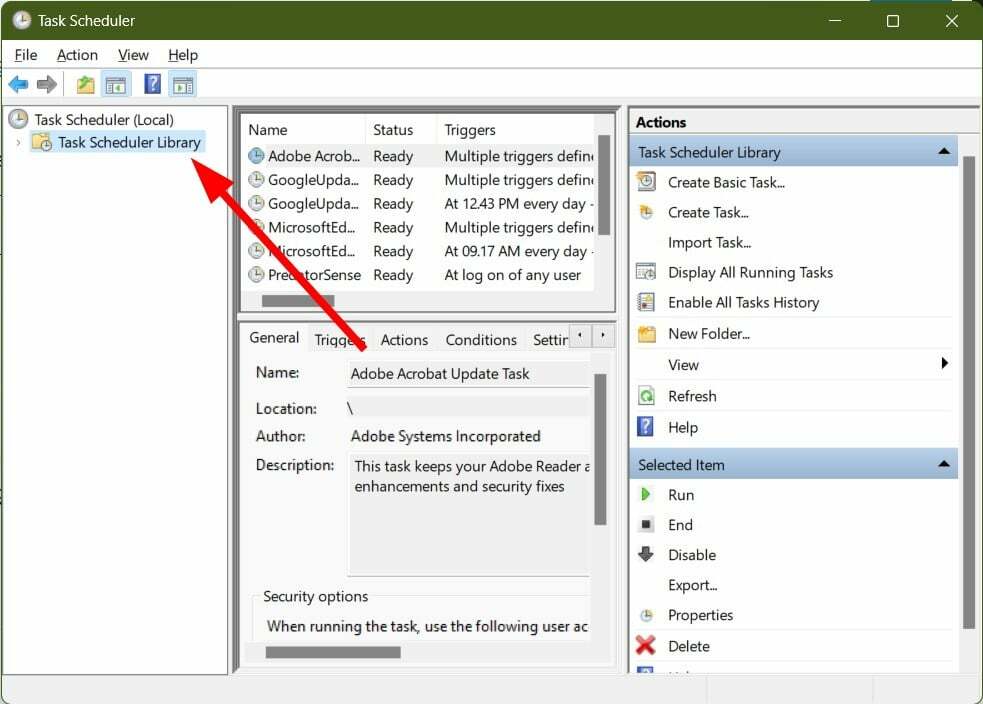
- Klik dua kali Microsoft map.

- Pilih Kantor map.

- Temukan tugas bernama OfficeBackgroundTaskHandlerRegistration.
- Klik kanan OfficeBackgroundTaskHandlerRegistration dan pilih Cacat.

Jika Anda melihat bahwa tugas Office bukan yang menyebabkan masalah bagi Anda seperti orang lain, Anda dapat mengklik Perpustakaan Penjadwal Tugas dari panel kiri dan melihat tugas terjadwal di sebelah kanan.
Anda dapat menonaktifkan salah satu tugas yang mungkin menurut Anda aneh atau tidak perlu.
2. Pindai PC Anda dari virus
- Buka Awal menu dengan menekan tombol Windows tombol.
- Pencarian untuk Keamanan Windows dan membukanya.
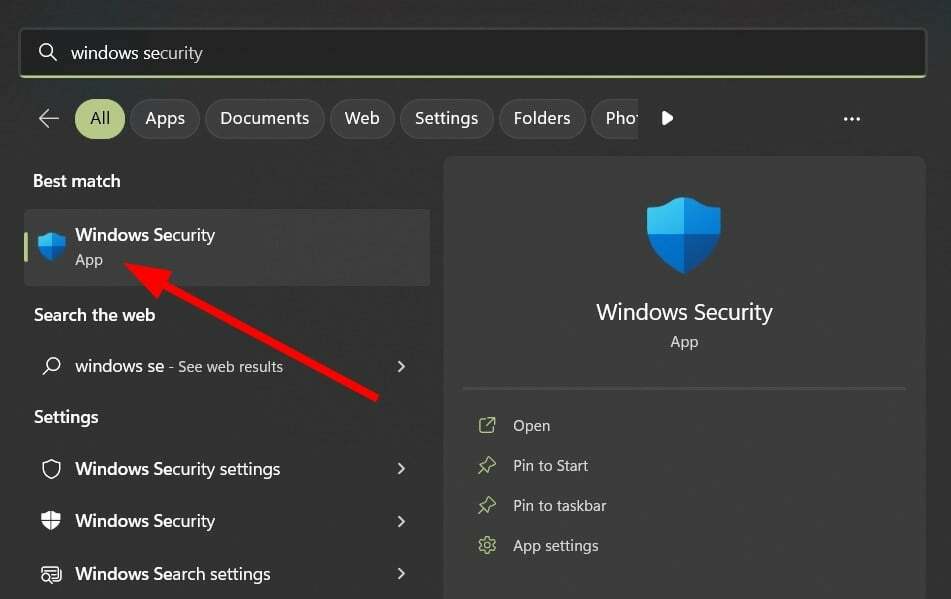
- Klik Perlindungan virus & ancaman.
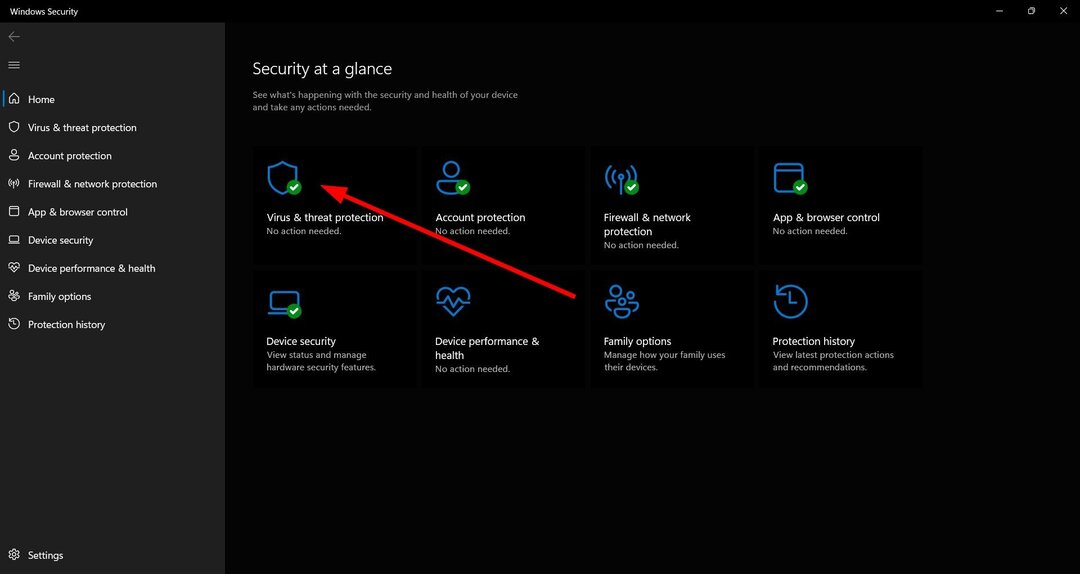
- Tekan Scan cepat tombol.
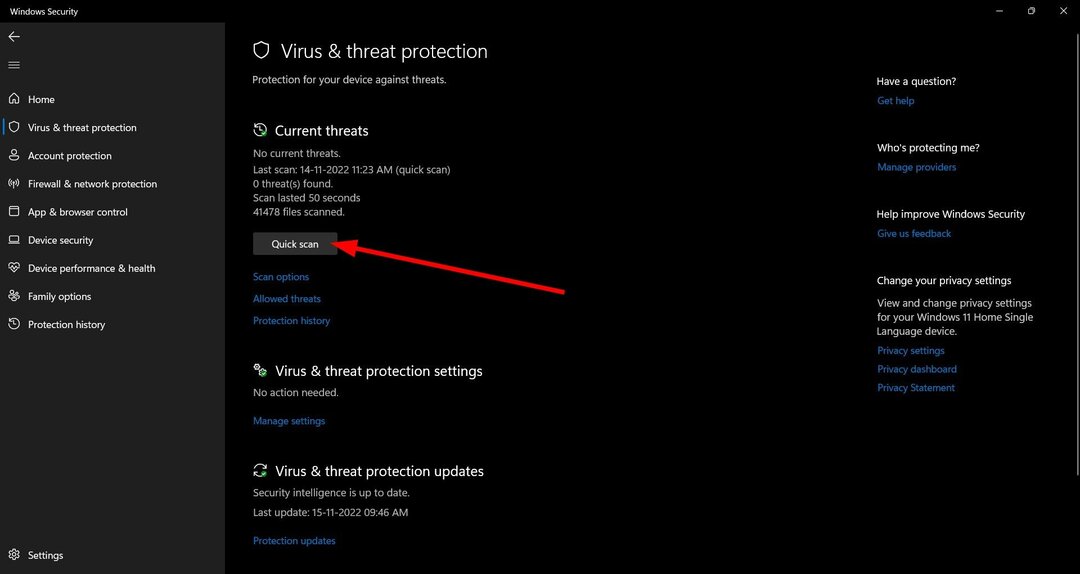
- Sistem akan dipindai dan jika ditemukan virus apapun, akan meminta Anda untuk melakukan tindakan yang diperlukan.
- Anda juga dapat mengklik Opsi pindai.
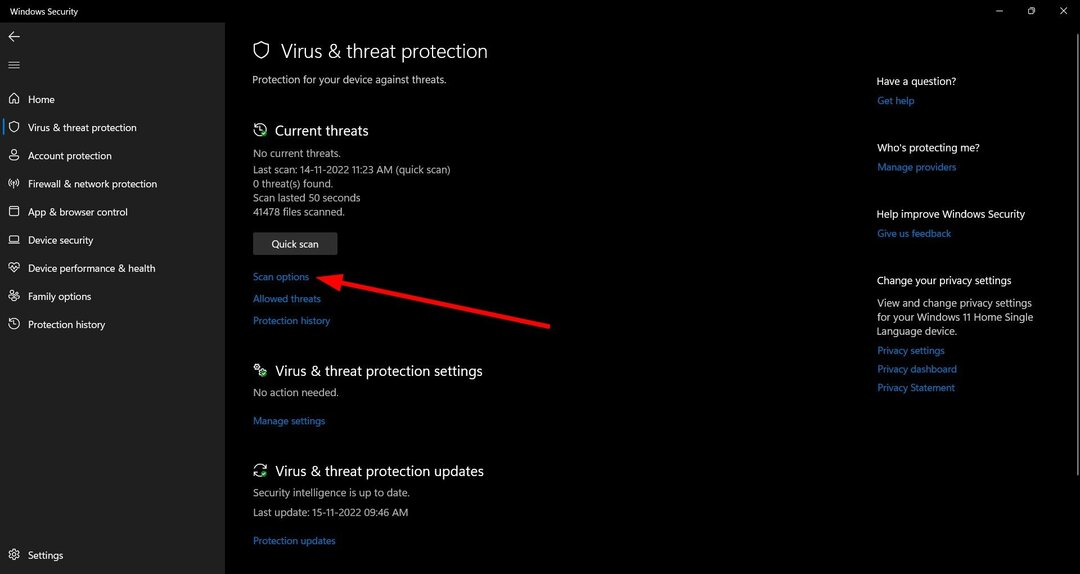
- Klik Memindai keseluruhan untuk melakukan pemindaian mendalam pada PC Anda.

Opsi di atas ditampilkan untuk alat Keamanan Windows bawaan. Tetapi bahkan jika Anda menginstal antivirus pihak ketiga di PC Anda, ini memberi Anda gambaran bahwa Anda perlu melakukan pemindaian virus di PC Anda. Anda dapat memilih dari kami solusi antivirus terbaik terdaftar dan lihat apa yang paling sesuai dengan kebutuhan Anda.
3. Jalankan Pemindaian SFC
- Buka Awal menu.
- Pencarian untuk Prompt Perintah dan menjalankannya sebagai administrator.
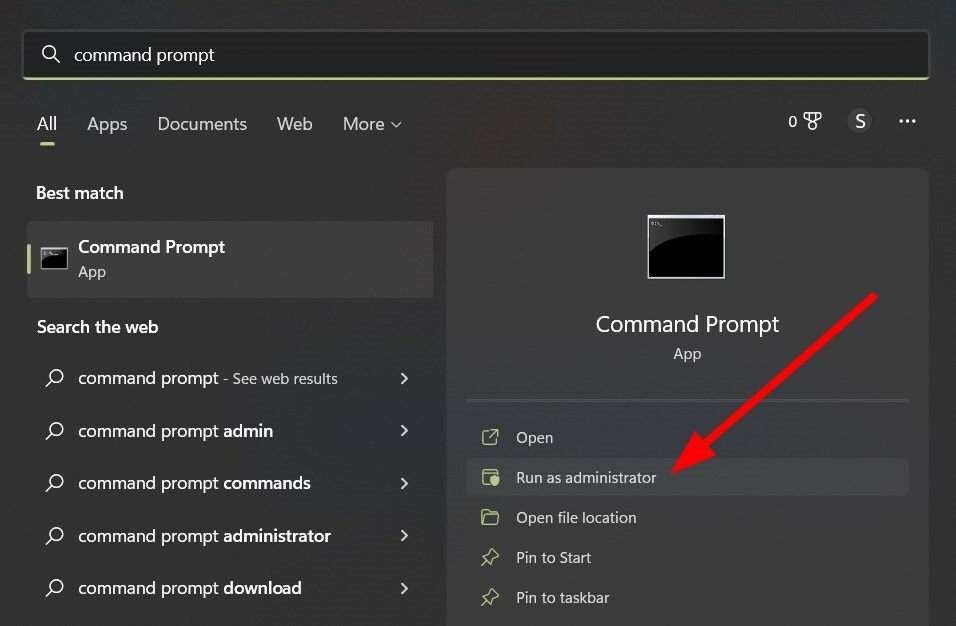
- Ketik perintah berikut dan tekan Memasuki:
sfc /scannow
- Alat akan memeriksa file sistem hilang atau rusak dan akan menggantinya dengan yang berfungsi.
- Setelah proses selesai, mengulang kembali PC Anda.
Kiat ahli:
SPONSOR
Beberapa masalah PC sulit diatasi, terutama terkait dengan repositori yang rusak atau file Windows yang hilang. Jika Anda mengalami masalah dalam memperbaiki kesalahan, sistem Anda mungkin rusak sebagian.
Kami merekomendasikan menginstal Restoro, alat yang akan memindai mesin Anda dan mengidentifikasi kesalahannya.
klik disini untuk mengunduh dan mulai memperbaiki.
SFC Scan adalah baris perintah bawaan yang memindai PC Anda dari file sistem yang rusak atau hilang. Anda dapat dengan mudah memperbaiki semua file yang bermasalah dengan menjalankan perintah sederhana ini di PC Anda dan juga memperbaiki masalah prompt CMD.
Jika Anda menginginkan solusi yang lebih mudah dan lebih cepat, Anda mungkin ingin mencoba alat khusus yang dapat melakukan proses ini secara otomatis.
Restoro adalah program yang paling andal dalam hal pemindaian menyeluruh karena memberikan pernyataan mendetail tentang file sistem Anda yang rusak atau hilang dan pada dasarnya memperbaiki atau menggantinya dengan yang baru dari pembaruannya gudang.
⇒Dapatkan Restoro
4. Lakukan boot bersih
- Buka Awal menu.
- Jenis msconfig dan terbuka Sistem konfigurasi.

- Beralih ke Jasa tab.

- Pilih Sembunyikan semua layanan Microsoft.

- Klik pada Menonaktifkan semua tombol.

- Tekan Menerapkan tombol untuk menyimpan perubahan.
- Klik pada Rintisan tab.
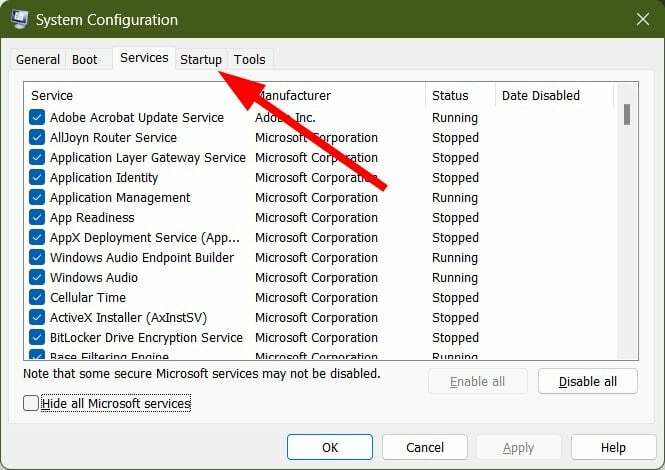
- Pilih Buka Pengelola Tugas.
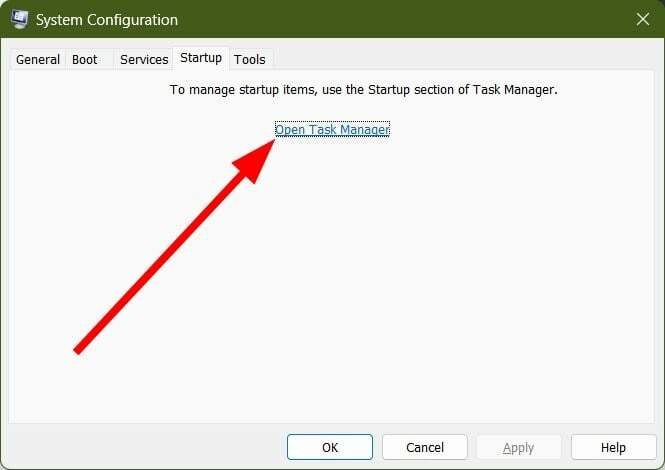
- Dalam Tab memulai dari Pengelola tugas, Menonaktifkan semua itu Item startup yang diaktifkan.

- Menutup Pengelola tugas.
- Mengulang kembali PC Anda.
Ini dapat membantu Anda menentukan apakah layanan Microsoft menyebabkan prompt CMD terus memunculkan masalah atau tidak.
- StartUpCheckLibrary.dll Hilang? Inilah Cara Memperbaikinya
- MSVCR71.dll Tidak Ditemukan: 5 Cara Memperbaikinya
- D3dx9_42.dll Tidak Ditemukan: Cara Memperbaikinya dalam 5 Langkah
- Perbaiki: Riwayat Perlindungan Keamanan Windows Hilang
- Apa itu Kode Kesalahan 0x80070534 & Cara Cepat Memperbaikinya
5. Hapus CMD.exe dari Editor Registri
- tekan Menang + R kunci untuk membuka Berlari dialog.
- Jenis regedit dan tekan Memasuki.

- Arahkan ke jalur di bawah ini:
HKEY_CURRENT_USER\SOFTWARE\Microsoft\Windows\CurrentVersion\Run
- Jika Anda menemukan CMD.exe di sisi kanan, klik kanan padanya dan pilih Menghapus.
Sekian dari kami dalam panduan ini. Jika Anda tidak dapat menjalankan Command Prompt sebagai administrator, Anda dapat melihat panduan kami yang memberi Anda beberapa langkah mudah untuk mengatasi masalah tersebut.
Jika kamu tidak dapat melihat kunci produk di Command Prompt, maka Anda dapat merujuk ke panduan kami yang memberi Anda solusi yang tepat untuk memperbaiki masalah tersebut.
Beri tahu kami di komentar di bawah, salah satu metode yang disebutkan di atas yang membantu Anda menyelesaikan masalah prompt CMD.
Masih mengalami masalah? Perbaiki dengan alat ini:
SPONSOR
Jika saran di atas belum menyelesaikan masalah Anda, PC Anda mungkin mengalami masalah Windows yang lebih dalam. Kami merekomendasikan mengunduh alat Perbaikan PC ini (diberi peringkat Hebat di TrustPilot.com) untuk mengatasinya dengan mudah. Setelah instalasi, cukup klik Mulai Pindai tombol dan kemudian tekan pada Perbaiki Semua.
